Khi làm việc trên HTKK rất nhiều người gặp phải lỗi không gõ được tiếng Việt, khắc phục lỗi này rất đơn giản, bạn có thể tham khảo những cách phổ biến nhất dưới đây.

Lưu ý: Trong bài viết này, Trường Hải Tiến Giang dùng bộ gõ tiếng Việt EVKey, đối với những bộ gõ khác các bạn làm tương tự.
Cách 1. Bật Clipboard cho bộ gõ
Trên tool HTKK, hệ thống yêu cầu bộ gõ tiếng Việt phải đuoực bật Clipboard thì mới có thể nhận đầy đủ được dữ liệu đầu vào. Việc tinh chỉnh Clipboard này có trên mọi bộ gõ tiếng Việt và các bạn tiến hành làm như sau:
Bước 1: Các bạn chọn Mục mở rộng của thanh Taskbar và Click chuột phải vào bộ tool gõ để chọn lắp đặt…

Bước 2: Sau đó, các bạn chọn mục Hệ thống và đánh dấu vào mục dùng Clipboard để gửi phím.
Lúc này, các bạn có thể vào HTKK để thử nghiệm khai báo bằng tiếng Việt luôn để xem lỗi biến mất.
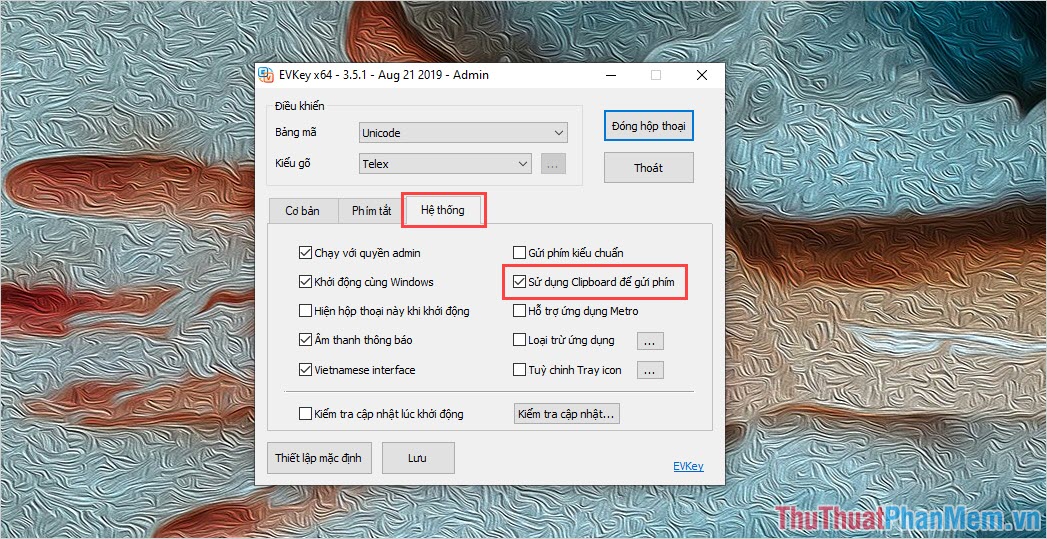
Cách 2. dùng bảng mã Unicode dựng sẵn
Không phải bảng mã Unicode nào cũng giống nhau, bản mã Unicode dựng sẵn được cho là hoàn thiện hơn so với bạn mã Unicode tổ hợp (thiết lập 02 ký tự thành 01). Chính vì điều đó mà các bạn bật Unicode tổ hợp thì HTKK sẽ không nhận được tiếng Việt khi nhập liệu đâu!
Các bạn Click chuột phải vào biểu tượng bộ gõ tiếng Việt trên thanh Taskbar và chọn Unicode dựng sẵn trong mục bảng mã.
Trên các bộ tool gõ thì họ thường viết tắt “Unicode dựng sẵn” là Unicode còn Unicode tổ hợp họ sẽ ghi đầy đủ. Các bạn chú ý điều đó khi lựa chọn chế độ Unicode cho bộ gõ.
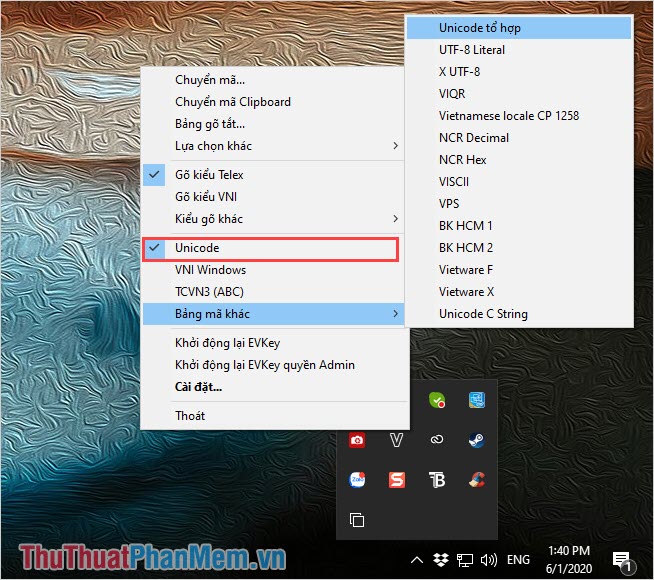
Cách 3. Khởi động lại bộ gõ hoàn toàn
Đôi khi bộ gõ của các bạn gặp vấn đề với hệ điều hành Windows và các bạn cần bật lại chúng để chạy ổn định hơn.
Bước 1: Các bạn Click chuột phải vào biểu tượng bộ gõ tiếng Việt trên thanh Taskbar và chọn Thoát để kết thúc ứng dụng.
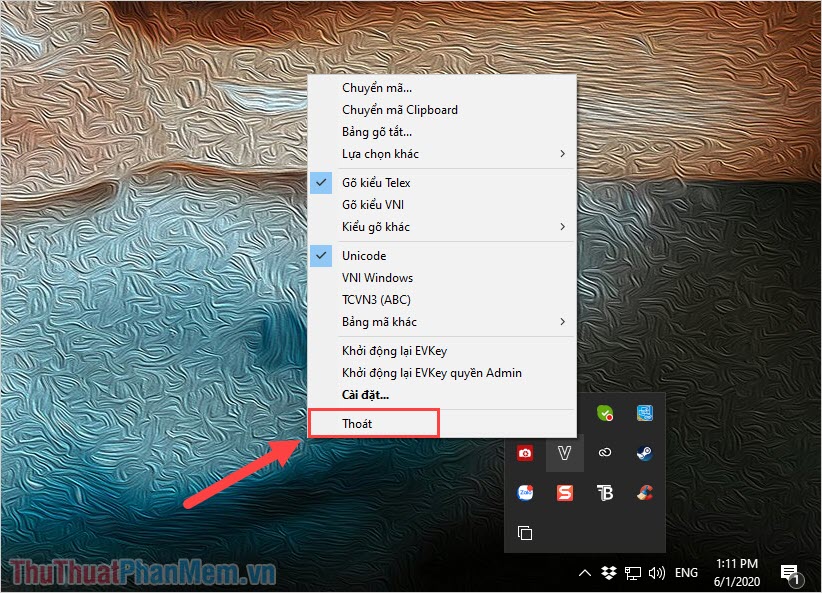
Bước 2: Sau đó, các bạn mở MenuStart và nhập tên bộ gõ để chọn Run as administrator.
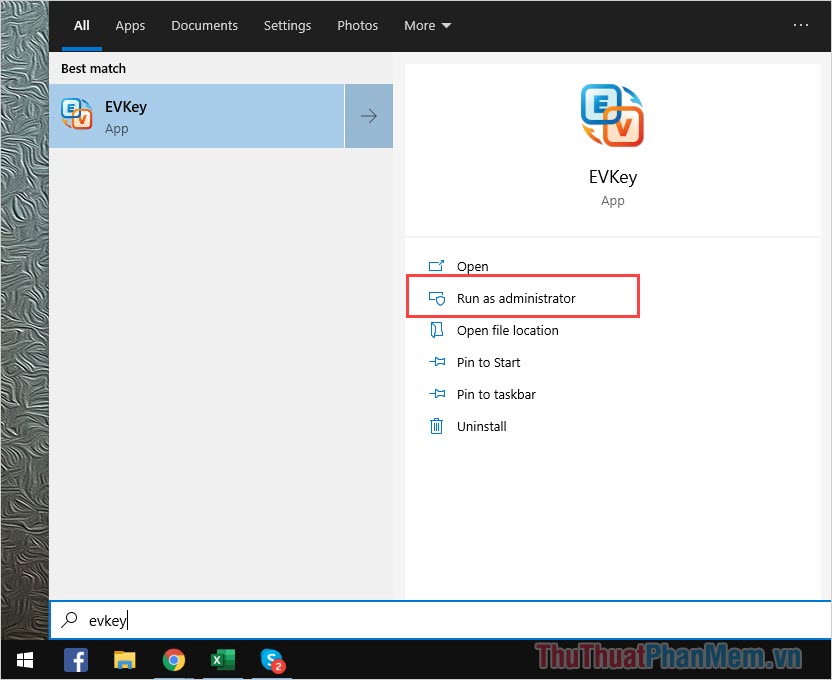
Cách 4. Tải bộ gõ chính thống
Hiện nay có rất nhiều trang Website giả mạo đăng tải các bộ gõ không chính thống và chúng thưởng ẩn chứa Virus, mã độc, phần mềm lỗi,… Chính vì điều đó các bạn chỉ nên tải phần mềm tại các trang chủ chính thức mà thôi!
- Unikey: https://www.unikey.org/
- Evkey: https://evkey.org/
- Go tieng viet: https://www.trankynam.com/gotv/
Trong bài viết này, Trường Hải Tiến Giang đã hướng dẫn các bạn cách khắc phục lỗi không gõ được tiếng Việt trong HTKK. Chúc các bạn thành công!
Khi làm việc trên HTKK rất nhiều người gặp phải lỗi không gõ được tiếng Việt, khắc phục lỗi này rất đơn giản, bạn có thể tham khảo những cách phổ biến nhất dưới đây.
